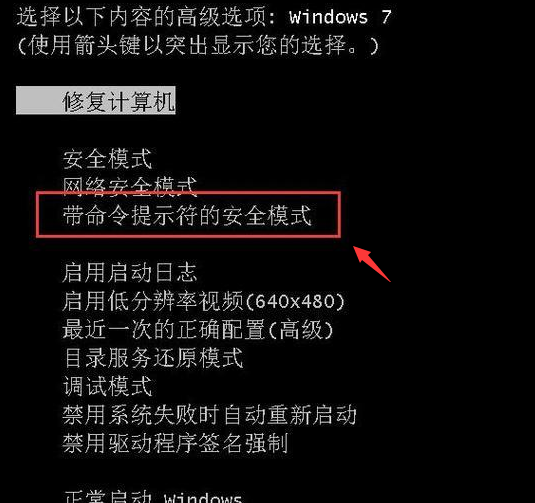有网友问电脑卡死,正常关不了怎么办?能否通过其它方法进行关机或重启呢?下面小编分享win10系统CMD中进行电脑关机/重启方法:
1、在win10系统桌面上双击此电脑。

win10系统如何CMD中进行电脑关机/重启-1
2、打开C盘。
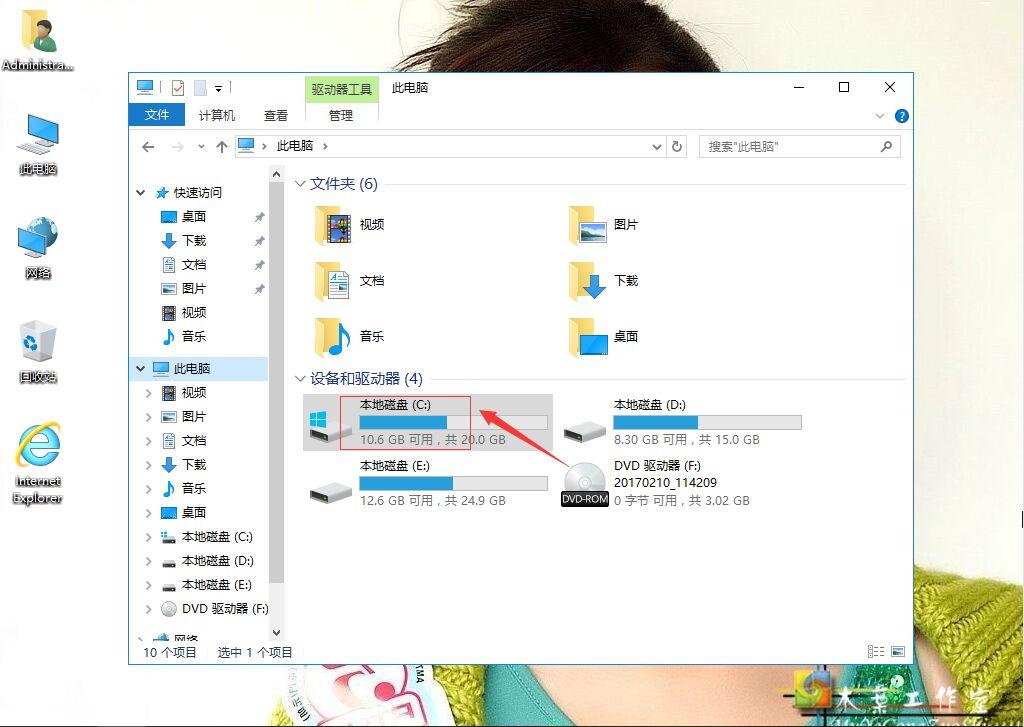
win10系统如何CMD中进行电脑关机/重启-2
3、在搜索栏输入CMD,然后回车。
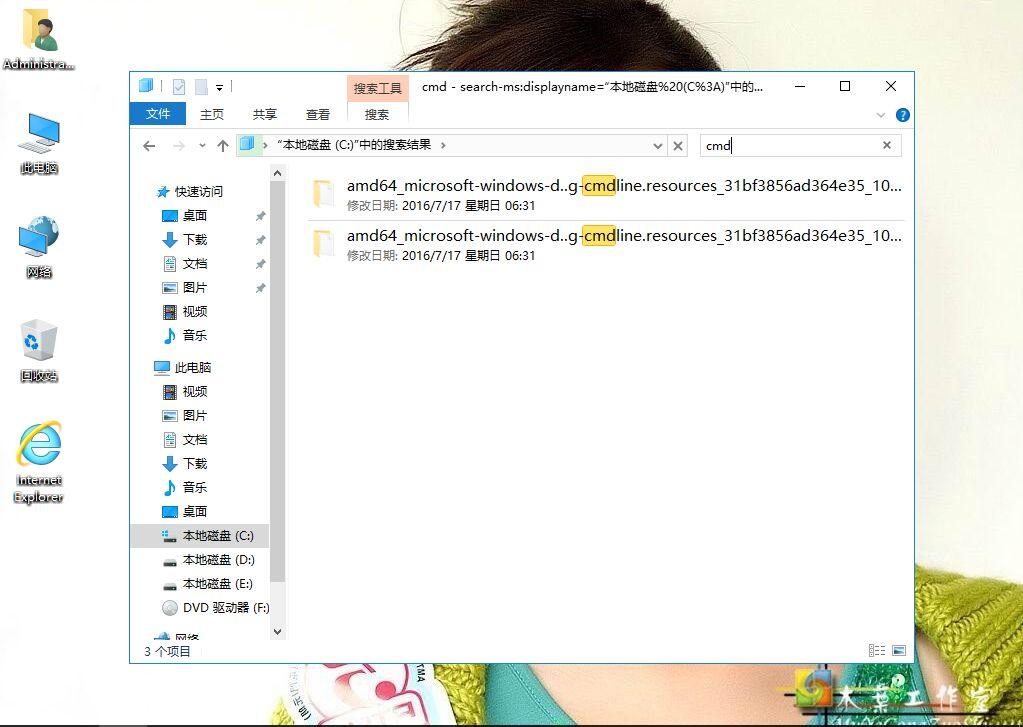
win10系统如何CMD中进行电脑关机/重启-3
4、找到CMD工具并双击。
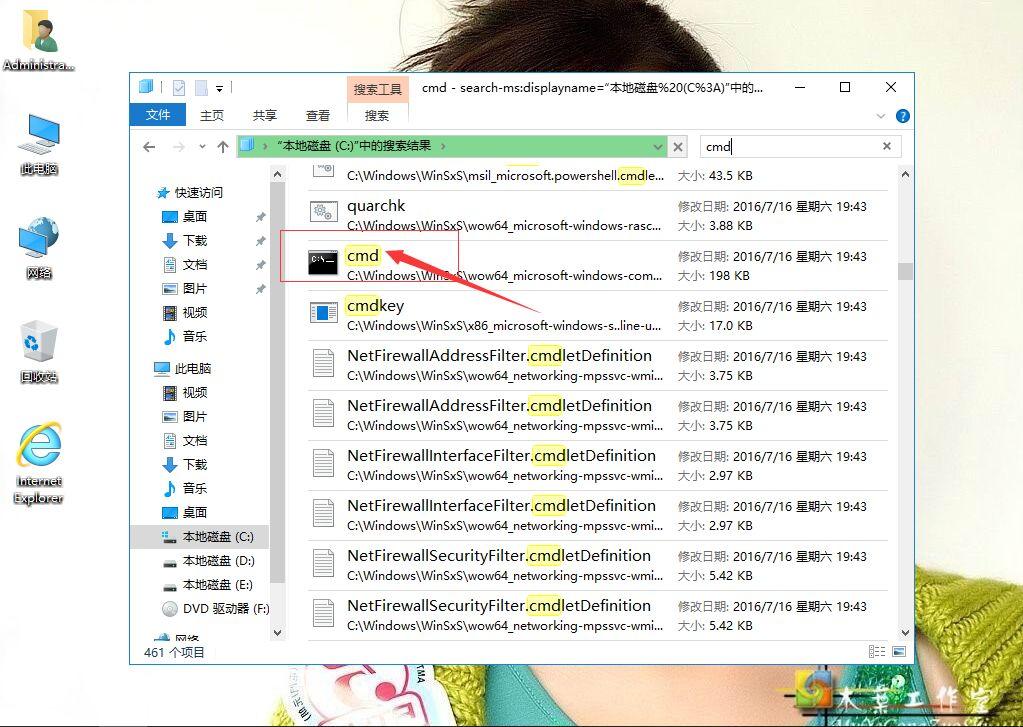
win10系统如何CMD中进行电脑关机/重启-4
5、在CMD里输入shutdown -r -t 5(5秒后重启计算机),回车。
操作命令
shutdown.exe -a 取消关机
shutdown.exe -s 关机
shutdown.exe -f 强行关闭应用程序
shutdown.exe -m \计算机名 控制远程计算机
shutdown.exe -i 显示“远程关机”图形用户界面,但必须是Shutdown的第一个参数
shutdown.exe -l 注销当前用户
shutdown.exe -r 关机并重启
shutdown.exe -s -t 时间 设置关机倒计时
shutdown.exe -h 休眠
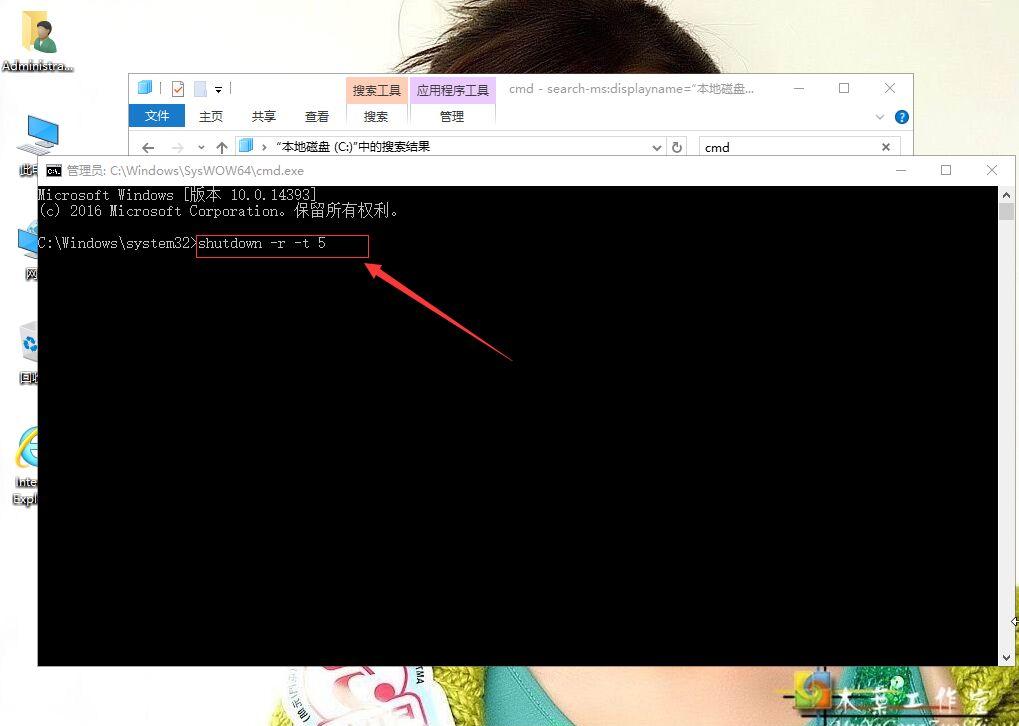
win10系统如何CMD中进行电脑关机/重启-5
win10重启后无法进入系统(进入电脑系统详细步骤图)
台式电脑反复重启开不了机(爆料最有效的解决方案)
win10电脑一关机就重启怎么办(关机重启的有效解决方法)
计算机重启命令的方法(教你如何重启电脑)
电脑黑屏重启是什么原因(黑屏重启原因和解决方案)
itunes怎么安装到电脑桌面(ipad不停重启白苹果修复方法)